AcrobatやKeynoteなど、キーボードショートカットをカスタマイズできないアプリケーションのためにSparkを使う
以前、こちらの記事で、Acrobatの[表示]→[ページナビゲーション]→[ページ...]に(InDesignと同じ)command+Jを与えるという記事をご紹介したのですが、KeynoteとかQuickTime Playerとか、キーボードショートカットをカスタマイズできないアプリケーションにSparkは使えます!
Mac OS X標準の、キーボード[システム環境設定]の[キーボードショートカット]の場合:
- Acrobat、および、アドビのアプリケーションは対象にならない
- 設定を書き出せないので、マシン環境などを変更した場合に、全部やり直さなければならない
Sparkの設定ファイルの書き出しと読み込み
Sparkの強力なところは、キーボードショートカットの設定をファイルとして書き出し、それを読み込めるところです。
書き出しを行うには、[File]メニューの[Backup Spark Library...]をクリックします。
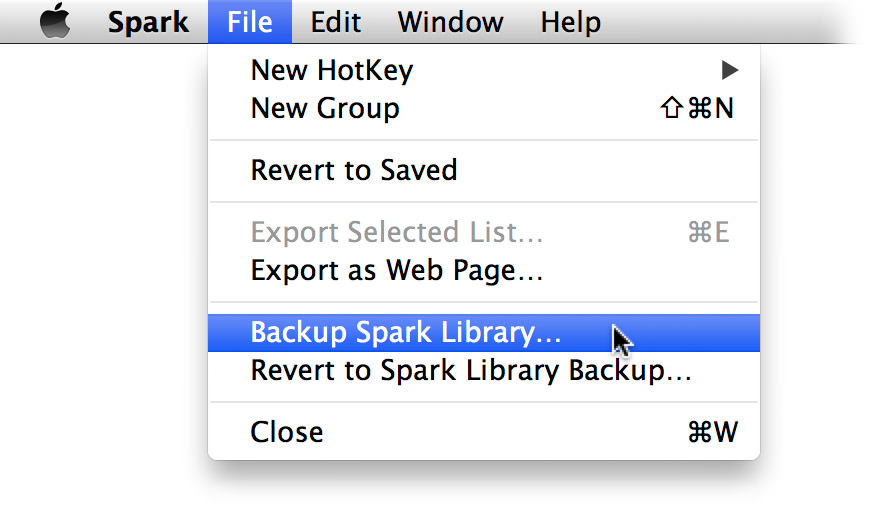
読み込みは、すぐ下の[Revert to Spark Library Back]をクリックします。
追記(2014年1月21日):
ちなみに、Sparkで一番使うのが[Window]メニューの[Toggle Applications Drawer]。これにキーボードショートカットがあたっていないので、command+Dをあてています。
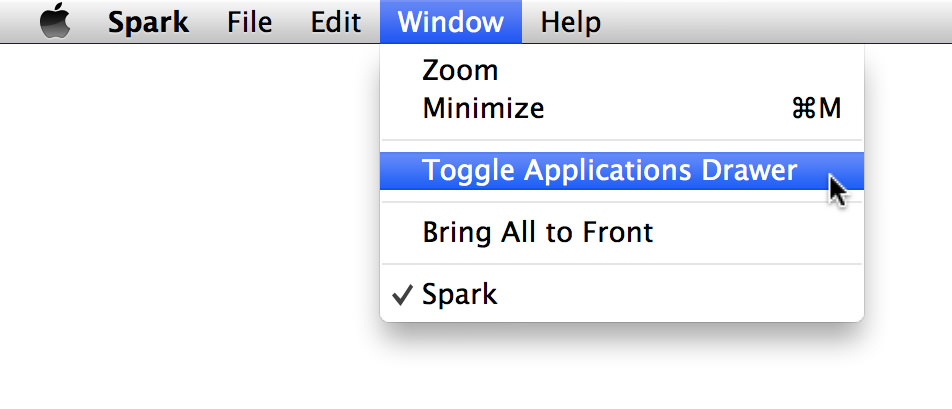
追記(2017年1月31日):
OS X El Capitan(10.11)以降、Sparkがデフォルトでは動かないこともあり、現在、Keyboard Maestroに完全に移行しています。
有料のユーティリティですが、さらに自由度が高いので、オススメです。


